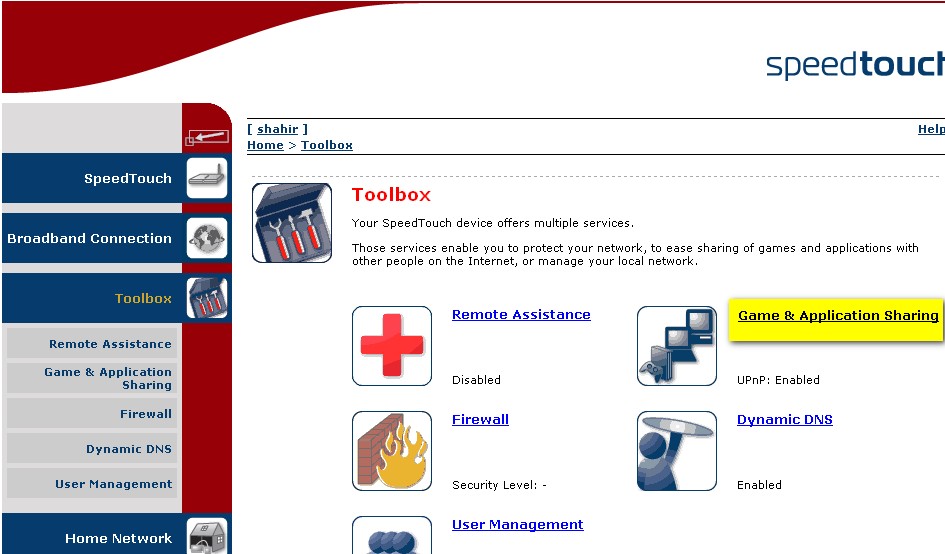Nui nā kumu āu e makemake ai e ālai i kekahi mau pūnaewele ma kāu kamepiula. Hoʻolahalaha paha kekahi mau pūnaewele i nā virus, i loko o nā ʻike kikoʻī, a i ʻole hoʻāʻo e ʻaihue i kāu ʻikepili pilikino. ʻOiai hiki iā ʻoe ke hōʻalo i kēia mau pūnaewele, ʻaʻole pololei kēia no nā poʻe āpau e hoʻohana i kāu hāmeʻa. I kēlā mau hihia, ʻoi aku paha ka maikaʻi o ka pale ʻana i kekahi mau pūnaewele.
Nui nā ala e hele ai e pale i nā pūnaewele. Hiki iā ʻoe ke koho e ālai i nā pūnaewele wale nō ma nā mākaʻikaʻi kikoʻī, i ka ʻōnaehana holoʻokoʻa, a i ʻole kāu router). Eia pehea e pale ai i nā pūnaewele.
ma kāu kamepiula
Inā makemake ʻoe e kaohi i ke komo ʻana i nā pūnaewele ma hoʻokahi wale nō hāmeʻa, hiki iā ʻoe ke hoʻonohonoho i ka pale ʻana ma ka pae OS. ʻAʻole paʻakikī kēia hana no ka pale ʻana i nā pūnaewele i ka hoʻonohonoho ʻana a holo ma waena o nā polokalamu kele pūnaewele.
Pehea e pale ai i kekahi pūnaewele ma ka Windows PC
ʻO kekahi o nā pou nui o ka Pūnaewele ka ʻōnaehana pākuʻina kau Ka mea e unuhi i nā inoa i maʻalahi e hoʻomanaʻo (a kākau) e like www.google.com i nā helu IP like (8.8.8.8). ʻOiai e hoʻohana nei i nā kikowaena pākuʻina kau No ke kiʻi ʻana i nā pūnaewele, loaʻa i kāu kamepiula kahi mea i kapa ʻia he faila HOSTS i hiki ke mālama i kēia ʻike ma kahi kūloko. Hiki i kēia ke hoʻohana ʻia e hoʻopau ʻole i ke komo ʻana i nā pūnaewele makemake ʻole ʻia. Ua hōʻoia mākou i kēia hana me nā Windows 7 a me Windows 8.
1. E hōʻoia i ka loaʻa ʻana o ka luna ma kāu kamepiula. E ʻeʻe i kāu kamepiula me kahi waihona hoʻomalu a hele i \ C: \ Windows \ System32 \ hoʻokele \ a pēlā aku
2. Kaomi palua ʻia ka faile i kapa ʻia ʻo “kauaa koho Pākuʻi Mai ka papa inoa o nā papahana e wehe i ka faila. Kaomi OK.
Pono e heluhelu i nā laina hope ʻelua o kahi faila kaua "# 127.0.0.1 localhost"A"# :: 1 kahu hānai".
2 a. I ka hanana i hiki ʻole ke hoʻoponopono i ka faila, pono ʻoe e kaomi ʻākau i ka faile i kapa ʻia ʻo Host a koho i nā Properties.
Kaomi ma ka ʻaoʻao Security, koho i ka waihona hoʻomalu a kaomi i ka hoʻoponopono.
2 b. I ka puka aniani e piʻi mai, koho hou i ka moʻokāki a nānā i ka Mana piha. Kaomi kaomi> ʻAe.
E kaomi iā OK ma nā popups a pau.
3. Ma ka hopena o ka faila, hiki iā ʻoe ke hoʻohui i nā URL e poloka. E hana ai i kēia, e hoʻohui wale i kahi laina ma ka hope o ka faila, me 127.0.0.1 a laila ka inoa o ka pūnaewele āu e makemake ai e ālai - e hoʻihoʻi kēia i ka inoa pūnaewele i kāu kamepiula kūloko.
4. E ālai iā Google, no ka laʻana, hoʻohui "127.0.0.1 www.google.com”I ka hopena o ka faila me ka ʻole o nā kaha puanaʻī. Hiki iā ʻoe ke ālai i nā pūnaewele i kou makemake ma kēia ala, akā e hoʻomanaʻo hiki iā ʻoe ke hoʻohui i hoʻokahi pūnaewele i kēlā me kēia laina.
5. E hana hou i kēia hana a hiki i kou hoʻohui ʻana i nā pūnaewele āu e makemake ai e ālai.
6. I kēia manawa e pani i nā faile hoʻokipa a kaomi i ka mālama. E hoʻomaka hou i kāu kamepiula no ka hoʻololi ʻana e ʻike a ʻike ʻoe ua ālai ʻia kēia mau pūnaewele i kēia manawa.
Pehea e pale ai i kekahi pūnaewele ma kāu Mac
Eia pehea e pale ai i nā pūnaewele ma OS X.
- E hōʻoia i ka loaʻa ʻana o ka luna i kāu Mac. Wehe i kēia manawa maʻi.
Hiki iā ʻoe ke loaʻa ma lalo / Nā noi / Utilities / Terminal. - kākau sudo nano / ʻĀpana / hui a kaomi komo.
E hoʻokomo i ka ʻōlelo huna a ka mea hoʻohana (login) ke noi ʻia. - E wehe kēia i ka faila / etc / host i kahi hoʻoponopono huaʻōlelo. E kikokiko i ka inoa pūnaewele ma kahi laina hou i kēia palapala ”127.0.0.1 www.blockedwebsite.com(me ka hoʻokaʻawale ʻole i nā kaha puanaʻī).
No kēlā me kēia pūnaewele āu e makemake ai e ālai, e hoʻomaka i kahi laina hou a kikokiko i ka ʻae like me ka hoʻololi ʻana i ka inoa pūnaewele wale nō. Ke pau, kaomi ctrl x a laila Y e mālama i nā loli. - Ano komo i ke kauoha sudo dscacheutil -flushcache a kaomi komo A i ʻole hoʻomaka hou i kāu hāmeʻa e hōʻoia i ka ālai ʻia nā pūnaewele.
Pehea e pale ai i kekahi pūnaewele ma ka pae o ka polokalamu kele pūnaewele
ʻO ka pale ʻana i kahi pūnaewele ma nā polokalamu kele pūnaewele ke ala maʻalahi loa e hoʻopau i ka hana.
Ma Firefox , hiki paha iā ʻoe Mea hoʻonoho Pākuʻi ua kāhea ʻia ʻo ia BlockSite e ālai i ka pūnaewele.
- E hoʻouka i ka hoʻolōʻihi, e paʻa i ka ctrl shift a, a kaomi i nā Extensions ma ka hema. E kaomi i nā koho ma lalo o BlockSite. I ka pope, kaomi Hoʻohui a kikokiko i ka inoa o ka pūnaewele āu e makemake ai e ālai. E hana hou i ke kaʻina hana no nā pūnaewele āu e makemake ʻole ai e kiʻi. Kaomi OK.
- I kēia manawa e ālai ʻia kēia mau pūnaewele ma Firefox. Hiki iā ʻoe ke hoʻonohonoho i kahi ʻōlelo huna i loko BlockSite I pale aku ai i nā poʻe ʻē aʻe mai ka hoʻoponopono ʻana i ka papa inoa o nā pūnaewele i ālai ʻia. Hiki ke hana i kēia ma o ka papa inoa o nā koho i hōʻike ʻia i ka hana ma mua.
Loaʻa ʻo BlockSite ma Google Chrome .
ʻae iā ʻoe InternetʻImi Loa Hiki maʻalahi ke pale i nā pūnaewele. Eia pehea.
- E wehe i kāu polokalamu kele pūnaewele a hele i nā Mea Hana (altx)> Koho Pūnaewele. I kēia manawa kaomi ma ka ʻaoʻao Security a laila kaomi ma luna o ka ʻoneki Pūnaewele palena ʻulaʻula. Kaomi i ka pihipūnaeweleMa lalo o ke kiʻiona.
- I kēia manawa i ka puka pukaaniani, kikokiko lima i nā pūnaewele āu e makemake ai e ālai hoʻokahi. Kaomi iā Add ma hope o ke kikokiko ʻana i ka inoa o kēlā me kēia pūnaewele. Ke pau, kaomi Close a kaomi iā OK i nā puka aniani ʻē aʻe. I kēia manawa e ālai ʻia kēia mau pūnaewele i ka Internet Explorer.
Ma kāu kelepona a i ʻole pākaukau
Pehea e pale ai i kekahi pūnaewele ma kāu iPhone a me iPad
ʻO Apple kekahi Nā Mākua Mākua Pono e ʻae iā ʻoe e ālai pūnaewele kekahi. Eia pehea.
- e hele i ka Nā koho> laulā> nā palena.
- Kaomi aku Hiki i nā kapu. i kēia manawa Hoʻonohonoho i kahi passcode no nā kapu. Pono ʻokoʻa kēia i nā passcode āu e hoʻohana ai e wehe i ke kelepona.
- Ma hope o ka hoʻonohonoho ʻana i ka passcode, scroll i lalo a kāomi i nā Pūnaewele. Maʻaneʻi hiki iā ʻoe ke kaohi i ka ʻike makua, a i ʻole ʻae wale i ke komo ʻana i nā pūnaewele kikoʻī.
- Ma nā pūnaewele wale nō i wae ʻia, aia kahi papa inoa o nā pūnaewele i ʻae ʻia me Discovery Kids a me Disney, akā hiki iā ʻoe ke hoʻohui i nā pūnaewele ma ke kaomi ʻana iā Add a Pūnaewele.
- Inā kaomi ʻoe i ka palena i nā ʻike a nā mākua, pāpā ʻo Apple i nā pūnaewele hewa ʻole, akā hiki iā ʻoe ke keʻokeʻo i nā pūnaewele me ke kaomi ʻana i ka pūnaewele ma lalo o ka ʻae mau ʻana, a i ʻole papa inoa ʻeleʻele iā lākou ma ke kaomi ʻana.
- Inā hoʻāʻo ʻoe e kiʻi i kahi pūnaewele i ālai ʻia, ʻike ʻoe i kahi leka e haʻi ana iā ʻoe ua kapu. Kaomi i ka ʻae pūnaewele a komo i nā palena passcode e wehe i kēlā pūnaewele.
Pehea e pale ai i kekahi pūnaewele ma kāu kelepona Android
Ma Android, aia kekahi mau mea like ʻole hiki iā ʻoe ke hana. Inā he kelepona paʻa kou, hiki iā ʻoe ke ālai i nā pūnaewele me ka hoʻoponopono ʻana i ka faila hoʻokipa ma kāu hāmeʻa e hoʻohuli i nā pūnaewele āu e makemake ai e ālai. Pono ʻoe i kahi luna faila a me kahi hoʻoponopono huaʻōlelo - ʻo ka koho maʻalahi loa e hoʻohana i kā mākou polokalamu punahele ʻo ES File Explorer, e ʻae iā ʻoe e hana i nā mea ʻelua. Eia pehea e hana ai.
- hoʻouka ES Pūnaewele Explorer . Wehe ES Pūnaewele Explorer A kaomi i ke pihi papa kuhikuhi ma ka hema hema. Kaomi aku Local> mea> nenoaiu> etc.
- I kēia waihona, e ʻike ʻoe i ka faila i kapa ʻia kaua Piula wai ma luna a ma ka papa kuhikuhi pop-up piula wai ma kikokiko. I ka pope aʻe, kaomi Palapala Hoʻomaopopo ES.
- Kaomi i ka pihi hoʻoponopono ma ka pā kiʻekiʻe.
- I kēia manawa, ke hoʻoponopono nei ʻoe i ka faila, a e ālai i nā pūnaewele, makemake ʻoe e hoʻohuli pākuʻina kau kā lākou ponoʻī. E hana i kēia, e hoʻomaka wale i kahi laina hou, a kikokiko "127.0.0.1 www.blockedwebsite.com(me ka ʻole o nā huaʻōlelo, kahi o ka pūnaewele i pale ʻia ka inoa o ka pūnaewele āu e ālai nei) no kēlā me kēia pūnaewele āu e makemake ai e ālai. ʻO kahi laʻana, pono ʻoe e kikokiko 127.0.0.1 www.google.com e ālai iā Google.
- Hoʻohou hou i kāu polokalamu Android.
Inā paʻakikī loa kēia hana iā ʻoe, hiki iā ʻoe ke hoʻouka i kahi polokalamu antivirus like kū i ke anakahi iki ʻO ka mea e ʻae iā ʻoe e ālai i nā pūnaewele.
- hoʻouka Palapala noi a holo iā ia. E hele i nā koho> Kele Pūnaewele.
- I kēia manawa swipe i nā Mākua Mākua a kaomi ma ka hoʻonohonoho i ka moʻokāki. E hana i kahi moʻokāki a ʻike ʻoe i kahi koho i kapa ʻia Ka papa inoa ʻia i ka polokalamu. Piula wai ma luna, a piula wai ma ka hoʻohui. E hoʻohui i nā pūnaewele āu e makemake ai e pale i hoʻokahi. Ke pau kēia, ʻaʻole hiki iā ʻoe ke komo i kēia mau pūnaewele ma kāu kelepona paʻalima.
Pehea e pale ai i kekahi pūnaewele ma ka Kelepona Windows
ʻAʻole hiki iā ʻoe ke ālai loa i nā pūnaewele ma ka Kelepona Windows, hiki iā ʻoe ke kūʻai Mākaʻi palekana ʻohana AVG . Ma ka paʻamau, ālai ia i nā pūnaewele me nā ʻike kolohe a kikoʻī paha, a inā kūʻai ʻoe i kahi laikini AVG Antivirus a hana i kahi moʻokāki, hiki iā ʻoe ke hoʻopilikino i ka papa inoa o nā pūnaewele i ālai ʻia.
Pehea e pale ai i kekahi pūnaewele ma kāu pūnaewele
Inā he pūnaewele kāu Wi-fi Ma ka home, ʻoi aku ka maʻalahi o ka hoʻonohonoho ʻana i kahi pale o nā pūnaewele i makemake ʻole ʻia ma o kahi alalai Wi-fi. ʻO ka hapa nui o nā mea lawelawe ʻaʻohe ona mau ʻoluʻolu hoʻohana-aloha, no laila he mea paʻakikī kēia, a ʻoiaʻiʻo, hiki ke hoʻololi i nā ʻanuʻu no kēlā me kēia router, akā ʻo ke kaʻina hana maʻamau āu e ukali ai he like loa, no laila inā ʻoe e hoʻomanawanui iki. , maʻalahi maoli kēia.
Ke hoʻololi nei i kahi hoʻonohonoho hewa ʻole hiki ke hoʻopau ʻole i kāu pili, no laila inā kū ʻoe i kahi pilikia, e hoʻopili koke i kāu ISP.
- Ua hoʻāʻo mākou iā ia ma kahi router Beetel 450TC1 i hāʻawi ʻia e MTNL ma Delhi, a me ka hoʻohana ʻana i kahi router Binatone i hāʻawi ʻia e Airtel. Kūlike like nā ʻanuʻu no lāua ʻelua. E hoʻomaka, pono ʻoe e hele i nā hoʻonohonoho o kāu alalai. Wehe i kekahi polokalamu kele pūnaewele a me ke ʻano 192.168.1.1 i ka pa kuhikuhi. Kaomi komo. Hoʻohana kekahi mau mīkini uila i kahi helu ʻokoʻa, no laila inā ʻaʻole holo pono kēlā, e nānā inā ʻōlelo ʻia i kāu palapala ISP.
- I kēia manawa pono ʻoe e hoʻokomo i kahi inoa inoa a me ka ʻōlelo huna. Ua hoʻonohonoho ʻia paha kēia i ka wā e hoʻokau ʻia ana kāu pili - ʻo ka inoa maʻamau ka inoa inoa maʻamau: admin a me password: password. Inā ʻaʻole, e nānā me kāu ISP a loaʻa ka inoa inoa pololei a me ka ʻōlelo huna.
- E like me ka mea i ʻōlelo ʻia ma mua, hiki ke hoʻololi i ka interface. Ma kā mākou MTNL mīkini ala hele, ua ʻike mākou hiki iā mākou ke pale i nā pūnaewele ma lalo o Manage Access> Kānana.
- Eia kahi papa kuhikuhi iho i kapa ʻia koho i ke ʻano kānana. Ua koho mākou i ka kānana URL a kikokiko i ka pūnaewele makemake mākou e ālai i ka papa URL ma lalo. Ma luna o kēia kahua, aia kahi koho i kapa ʻia Active. Ma aneʻi ua ʻike mākou i ʻelua mau pihi, ʻae a me ka ʻole. Koho ʻAe a kaomi iā Save. Ua hopena kēia i ka pale ʻia ʻana o ka pūnaewele ma kā mākou pūnaewele.
- Hiki iā ʻoe ke hana i nā papa inoa he 16 o nā pūnaewele i ālai ʻia, nona kēlā me kēia pūnaewele he 16 pūnaewele, me ka hoʻohana ʻana i kēia ʻano hana, e ʻae iā ʻoe e ālai i nā pūnaewele 256. Eia hou, e loli kēia i ka router a i ʻole ka router.
Ka wehewehe ʻana pehea e pale ai i kahi pūnaewele kikoʻī mai kahi alalai HG630 V2 - HG633 - DG8045
E wehewehe pehea e wehewehe ai i ka pale ʻana i nā pūnaewele hōʻino a me nā kiʻi ponokala mai kahi alalai
HG630 V2-HG633-DG8045, pale aku i kou ʻohana a hoʻoulu i ka mana o nā mākua